Při první aktivaci zařízení Fire TV, jako je Fire TV Stick, je jeho funkčnost poměrně omezená. Pokud chcete dělat něco jiného než sledovat a poslouchat obsah ze služeb Amazon, musíte si stáhnout další aplikace pro Fire TV Stick.
Jaké aplikace si můžete stáhnout na Fire TV Stick?
Aplikace Fire TV Stick se primárně zaměřují na doručování video obsahu a všechny hlavní streamovací služby mají aplikace. Můžete získat aplikace pro Netflix, Hulu, CBS All Access, HBO Go a HBO Now a většinu dalších streamovacích služeb.
Najdete také aplikace pro hudbu, jako je Spotify, aplikace pro sport, zprávy a většinu dalších typů obsahu, které můžete streamovat na počítači a dalších zařízeních. Existují dokonce i webové prohlížeče, jako je Firefox, které můžete používat na Fire Fire Stick, a také některé hry.
Většina aplikací Fire TV Stick je zdarma, ale existují některé, které vyžadují nákup předem, a jiné fungují pouze v případě, že platíte měsíční poplatek nebo máte kabelové předplatné.
Následující pokyny platí pro všechna zařízení Fire TV, včetně Fire TV Stick, Fire TV Cube a Fire TV 4K.
Jak stahovat aplikace na Fire TV Stick
Aplikace Fire TV se stahují přímo do zařízení se stejným připojením k internetu, které zařízení používá ke streamování, takže proces je opravdu snadný. Ve skutečnosti můžete vyhledávat a stahovat aplikace přímo na vašem zařízení Fire TV, nebo můžete vzdáleně zařadit stahování do fronty pomocí webového prohlížeče.
Pokud jste ochotni udělat nějakou práci navíc a je vám příjemné kopat pod kapotou Fire TV Stick, můžete si také stáhnout aplikace z boku. Jedná se o trochu komplikovanější proces, ale většina uživatelů jej nikdy nebude muset používat.
Jak procházet a stahovat nové aplikace na Fire Fire Stick
Nejjednodušší způsob, jak stáhnout aplikace na Fire TV Stick, je přejít do sekce s aplikacemi, najít požadovanou aplikaci a stáhnout si ji. Je to opravdu tak snadné.
Sekce App rozhraní Fire TV Stick je uspořádána podle kategorií, což umožňuje relativně snadno najít to, co hledáte většinu času. Stačí procházet kategoriemi a zjistit, zda vás něco zaujme.
Fire Fire Stick musí být připojen k internetu, jinak nebude moci stahovat aplikace. Uvědomte si, že stahování aplikací spotřebuje data, takže mějte na paměti, že máte omezený datový tarif.
Zde je stručný návod, který ukazuje, jak stahovat aplikace na zařízení Fire TV Stick nebo jiné zařízení Fire TV.
-
Přejděte na domovská obrazovka vašeho zařízení Fire TV.
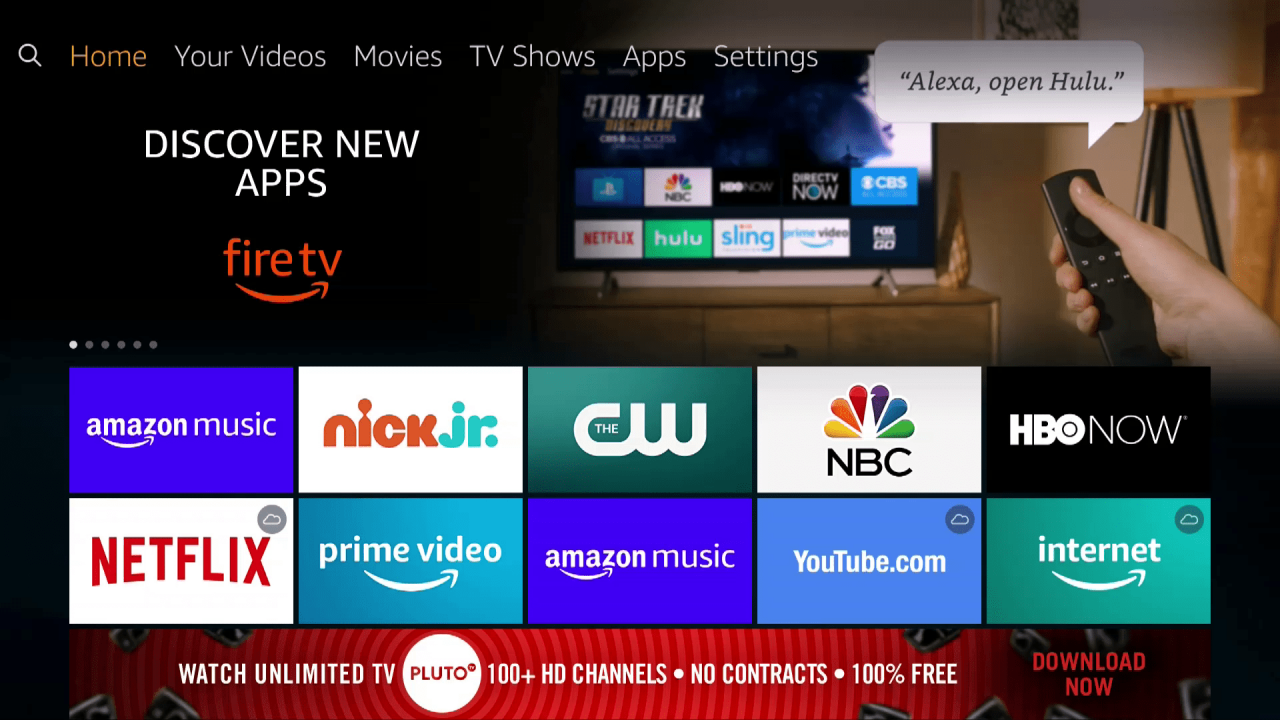
-
Stiskněte doprava na dálkovém ovládání, dokud se nedostanete k aplikace sekce.

-
Stisknutím na dálkovém ovladači přejděte do aplikace a poté pomocí směrového ovladače vyhledejte aplikaci, která vás zajímá.
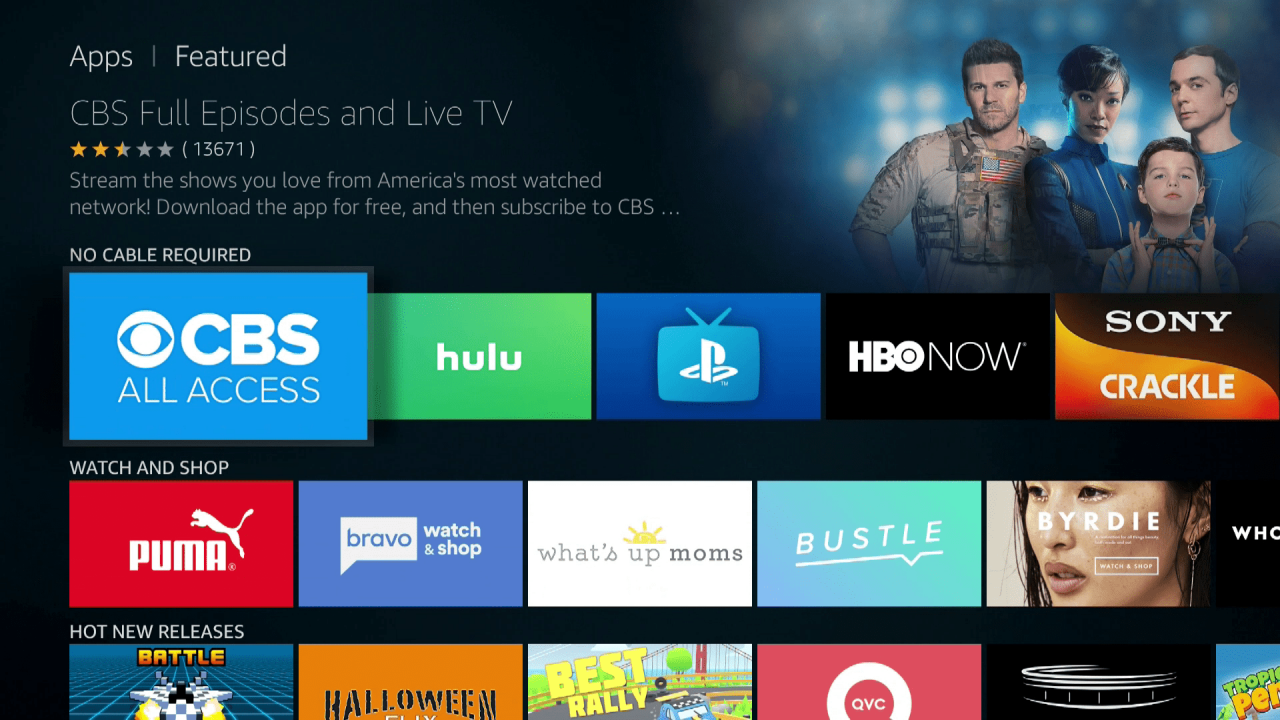
Když je tato aplikace zvýrazněna, vyberte ji stisknutím tlačítka ve středu směrové podložky.
-
S Získat zvoleno, stiskněte tlačítko uprostřed směrové podložky.
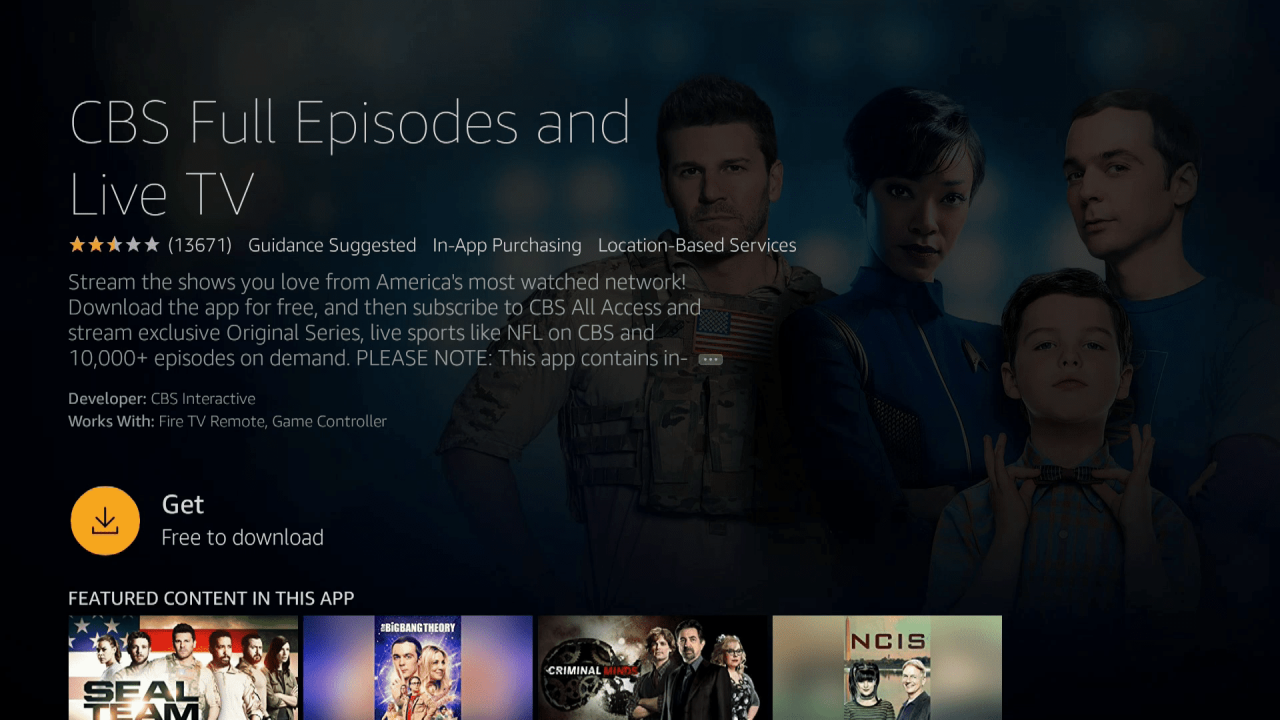
-
Počkejte na dokončení stahování, aby se aplikace spustila, nebo se vraťte do aplikace sekci později můžete aplikaci kdykoli použít.
Pokud jste dálkový ovladač Fire TV Stick nesprávně umístili, můžete telefon kdykoli použít jako dálkový ovladač, dokud jej znovu nenajdete. Budete si muset nainstalovat aplikaci, ale instalace a použití je snadné.
Jak používat funkci vyhledávání k hledání a stahování aplikací na Fire TV Stick
Pokud nevidíte aplikaci, kterou hledáte, v sekci Aplikace na vašem rozhraní Fire TV, můžete pomocí vyhledávací funkce vyhledat konkrétní aplikace. Tuto funkci můžete také použít, pokud máte širší kategorii aplikací, které hledáte.
Pokud si nepamatujete název aplikace, ale pamatujete si, co dělá nebo jaký typ obsahu má, můžete také vyhledat.
Zde je návod, jak použít funkci vyhledávání na Fire TV Stick nebo jiném zařízení Fire TV k vyhledání a stažení aplikací:
-
Přejděte na domovskou obrazovku zařízení Fire TV Stick nebo jiného zařízení Fire TV.
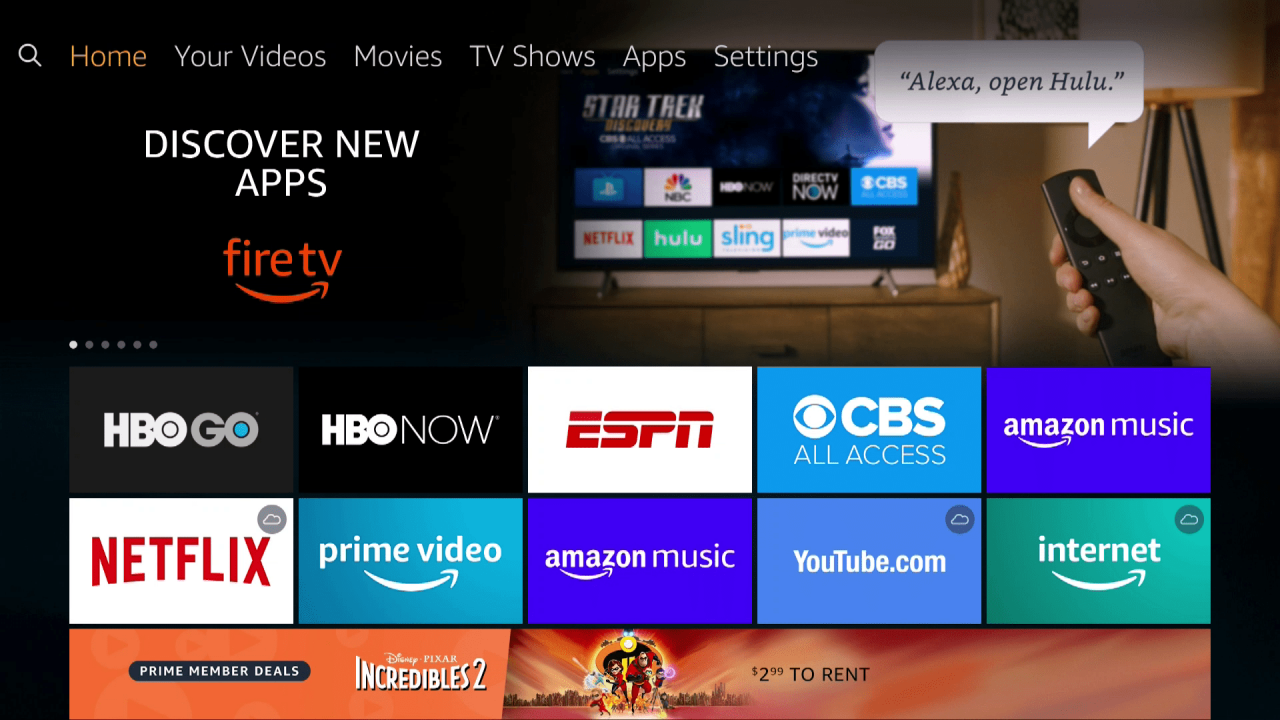
-
Stisknutím levého tlačítka na směrovém panelu přejděte do vyhledávací sekce.
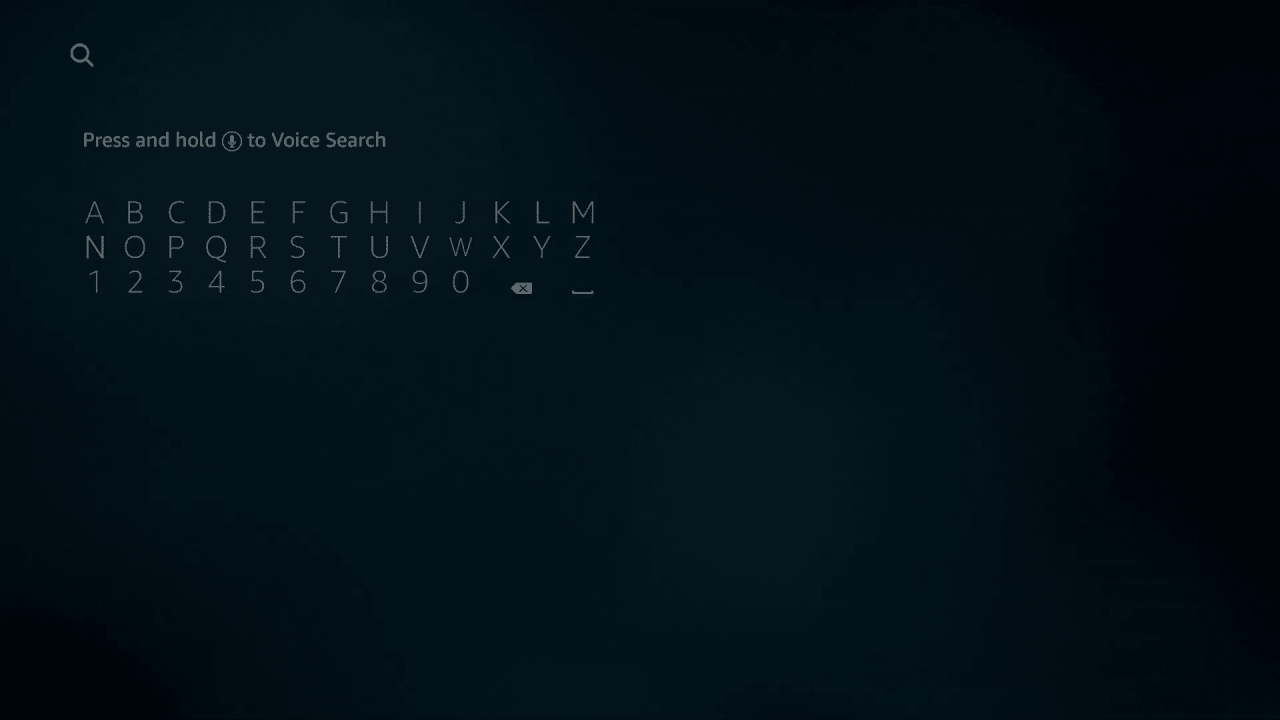
Sekce vyhledávání je představována lupou. Pokud máte dálkový ovladač Fire TV se zabudovaným mikrofonem, můžete vyhledávání provádět také stisknutím tlačítka mikrofonu na dálkovém ovladači.
-
Pomocí směrové podložky zadejte název aplikace, kterou hledáte, a poté ji vyberte ze seznamu.
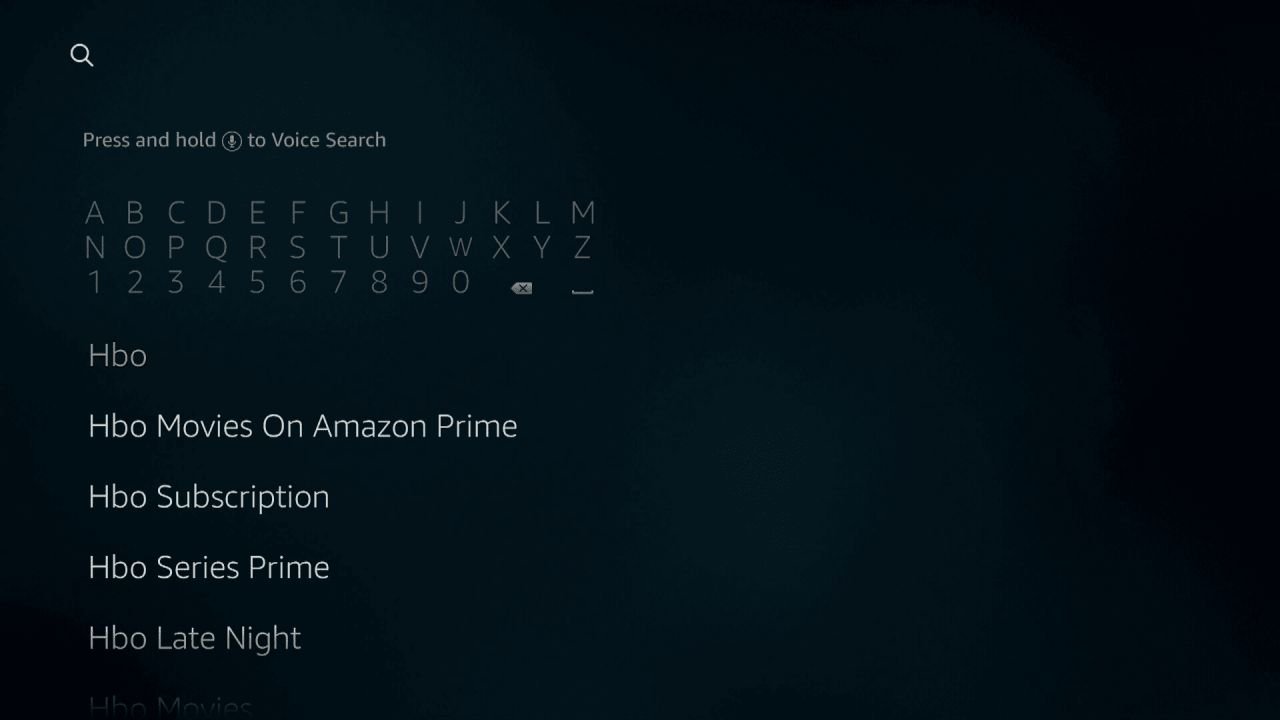
Možná nebudete muset zadávat celý název aplikace. Pokud vidíte aplikaci, kterou hledáte, a nedokončíte psaní, jednoduše stiskněte dolů na směrové klávesnici, dokud nedosáhnete názvu požadované aplikace.
-
Vyhledejte aplikaci, která vás zajímá, a stisknutím tlačítka uprostřed směrové klávesnice ji vyberte.
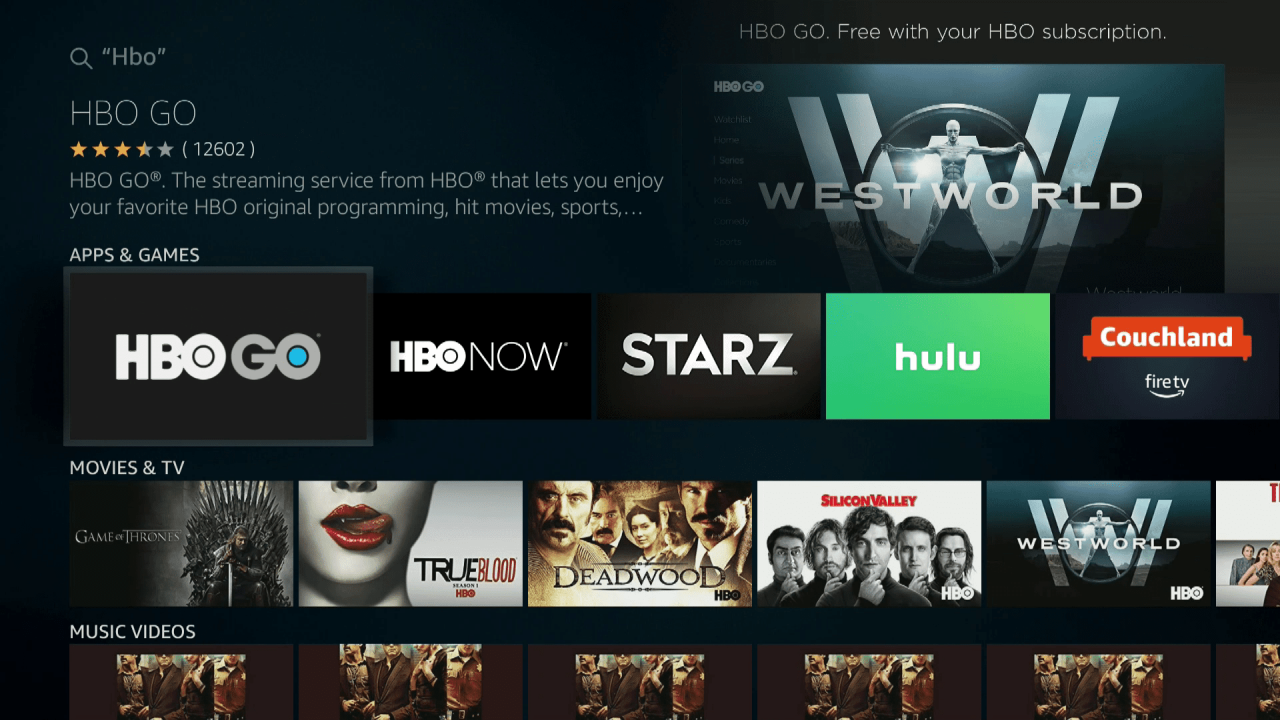
-
S Získat je-li vybrána, aplikace se stáhne stisknutím tlačítka uprostřed směrové klávesnice.
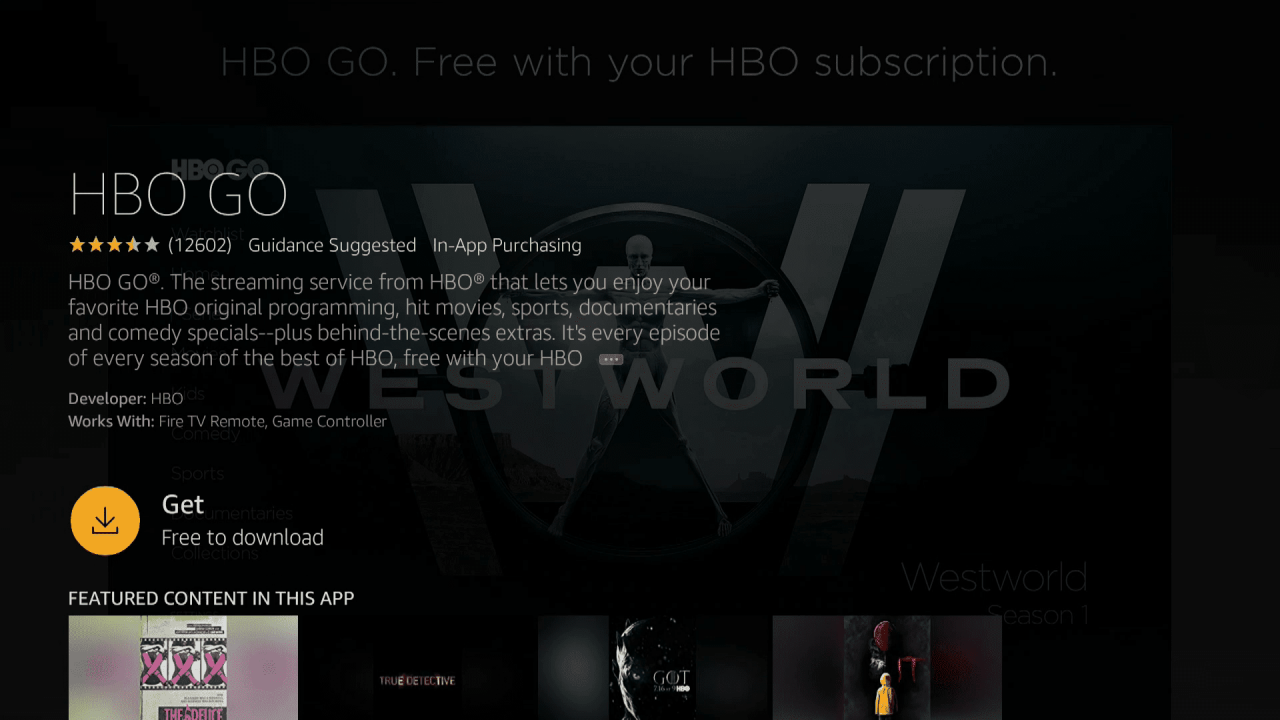
-
Počkejte, až se aplikace stáhne, a poté ji spusťte, nebo se vraťte do aplikace část později jej použít, kdykoli budete chtít.
Jak stahovat aplikace na Fire TV Stick pomocí webových stránek Amazon
Druhým způsobem, jak najít a stáhnout aplikace pro zařízení Fire TV, je použít web Amazon. Tato metoda je poněkud méně pohodlná, protože místo Fire TV Stick musíte použít počítač. Je to však také jednodušší, protože k vyhledávání nemusíte používat klávesnici Fire TV na obrazovce.
Pokud použijete tuto metodu, vyhledáte aplikaci na webu Amazon a poté Amazonovi sdělíte, které zařízení by si aplikaci mělo stáhnout. Kromě toho je to všechno automatizované, takže si nemusíte dělat starosti s žádnými dalšími komplikovanými kroky.
Zde je návod, jak najít a stáhnout aplikace Fire TV pomocí webu Amazon:
-
Pomocí webového prohlížeče podle vašeho výběru přejděte na amazon.com/appstore.
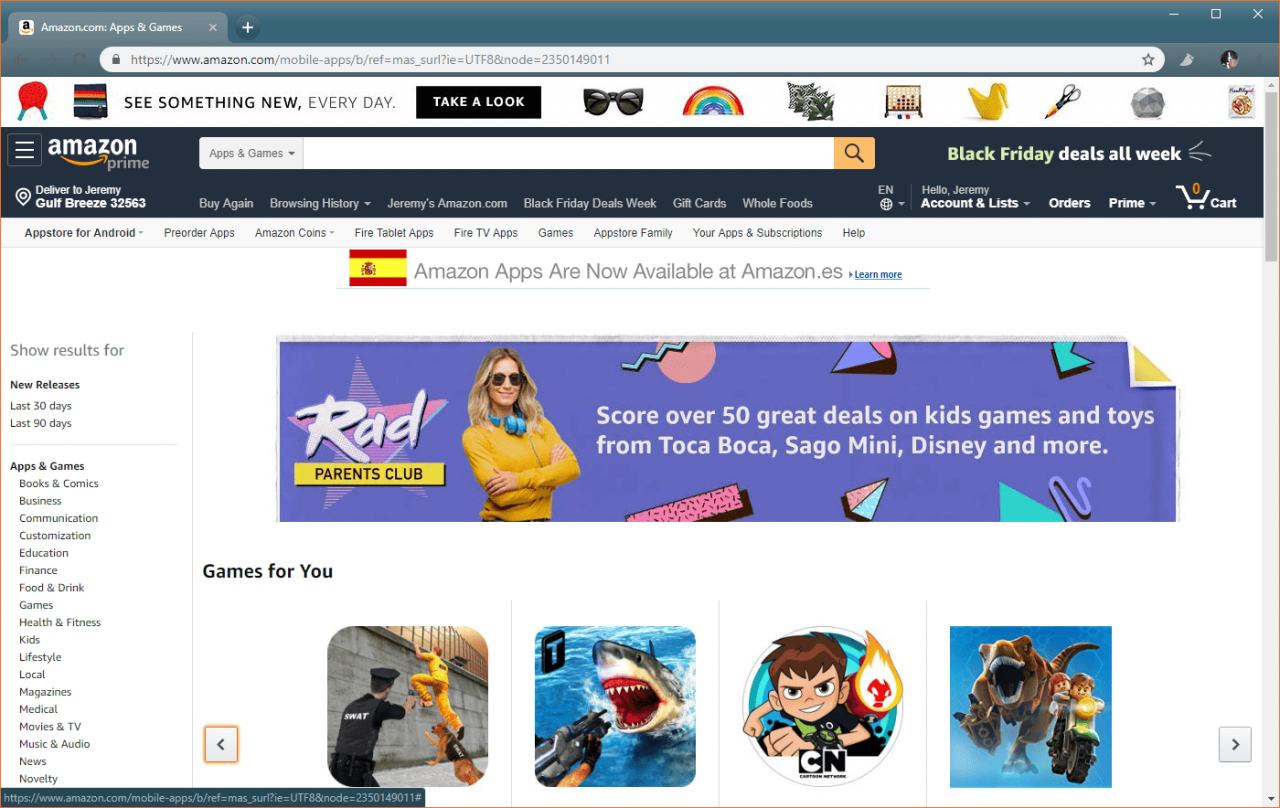
Svou aplikaci můžete jen vyhledat na hlavním webu Amazonu, ale navigace přímo do obchodu s aplikacemi poskytuje relevantnější výsledky vyhledávání.
-
Přejděte dolů, dokud nenajdete Fire TV Model v levém postranním panelu a zaškrtněte políčko vedle typu zařízení Fire TV, které máte.
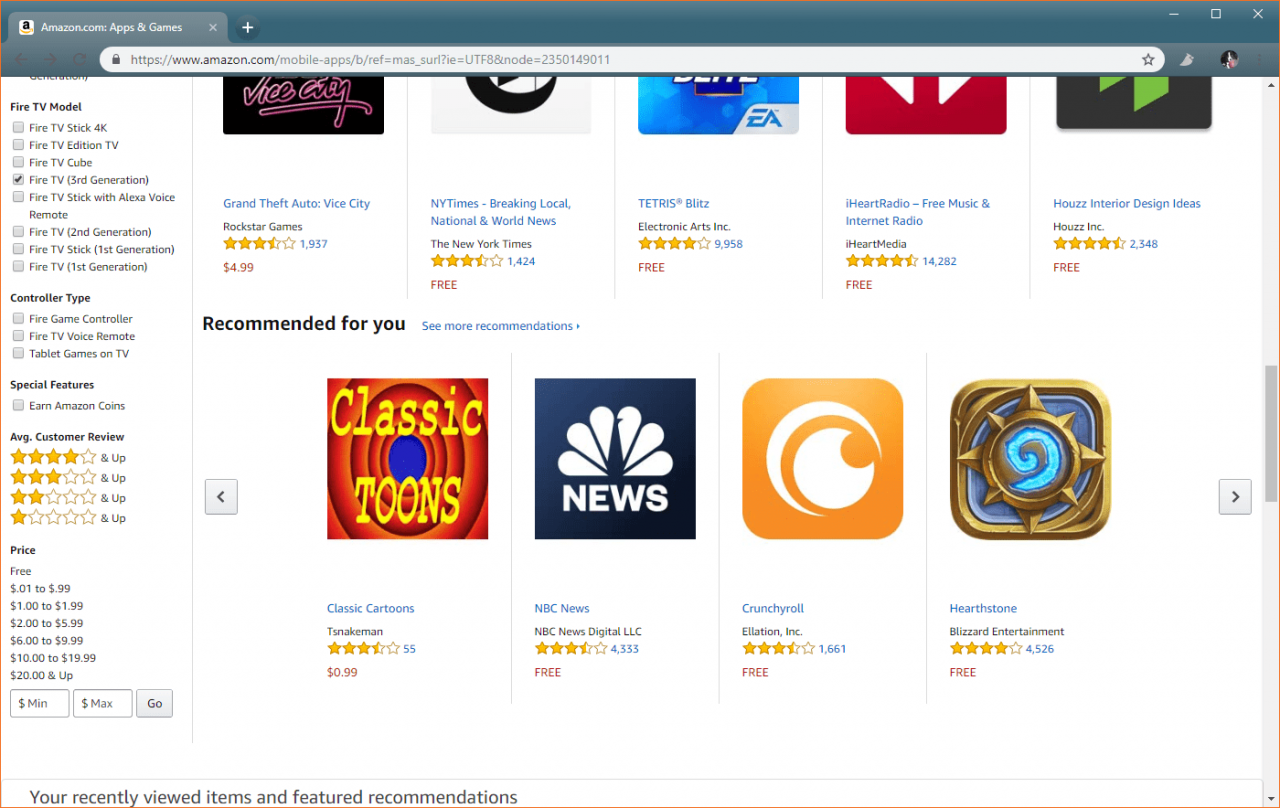
Pokud nevíte, jaký typ Fire TV máte, tento krok přeskočte. Výsledky vyhledávání vám mohou ukázat aplikace, které nejsou kompatibilní s vaším zařízením, ale to zjistíte dříve, než se pokusíte něco koupit nebo stáhnout.
-
Vyhledejte aplikaci, která vás zajímá, a klikněte na ni.
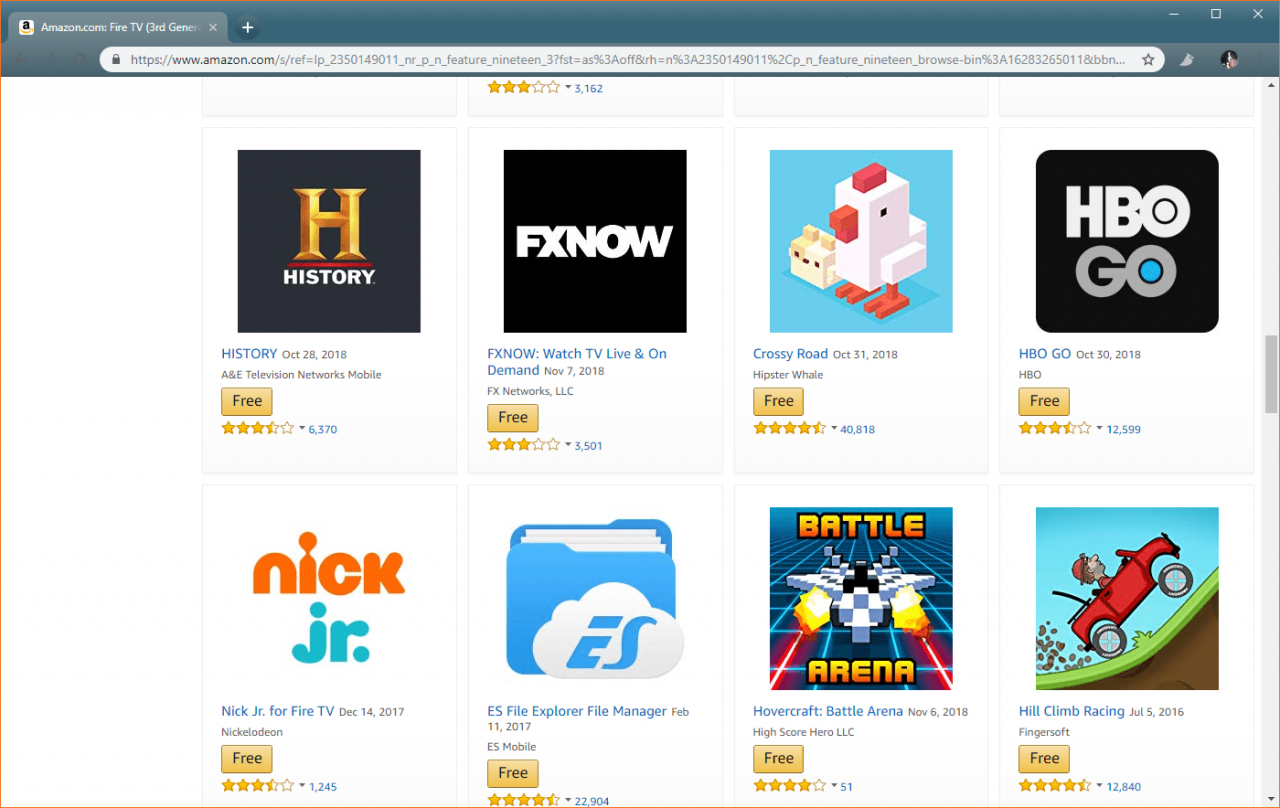
Pokud hledáte konkrétní typ aplikace nebo máte na mysli konkrétní aplikaci, můžete zúžit rozsah výsledků výběrem kategorie z levého postranního panelu nebo vyhledáním aplikace pomocí vyhledávacího panelu v horní části strana.
-
Klikněte na rozbalovací seznam umístěný přímo pod Doručit.
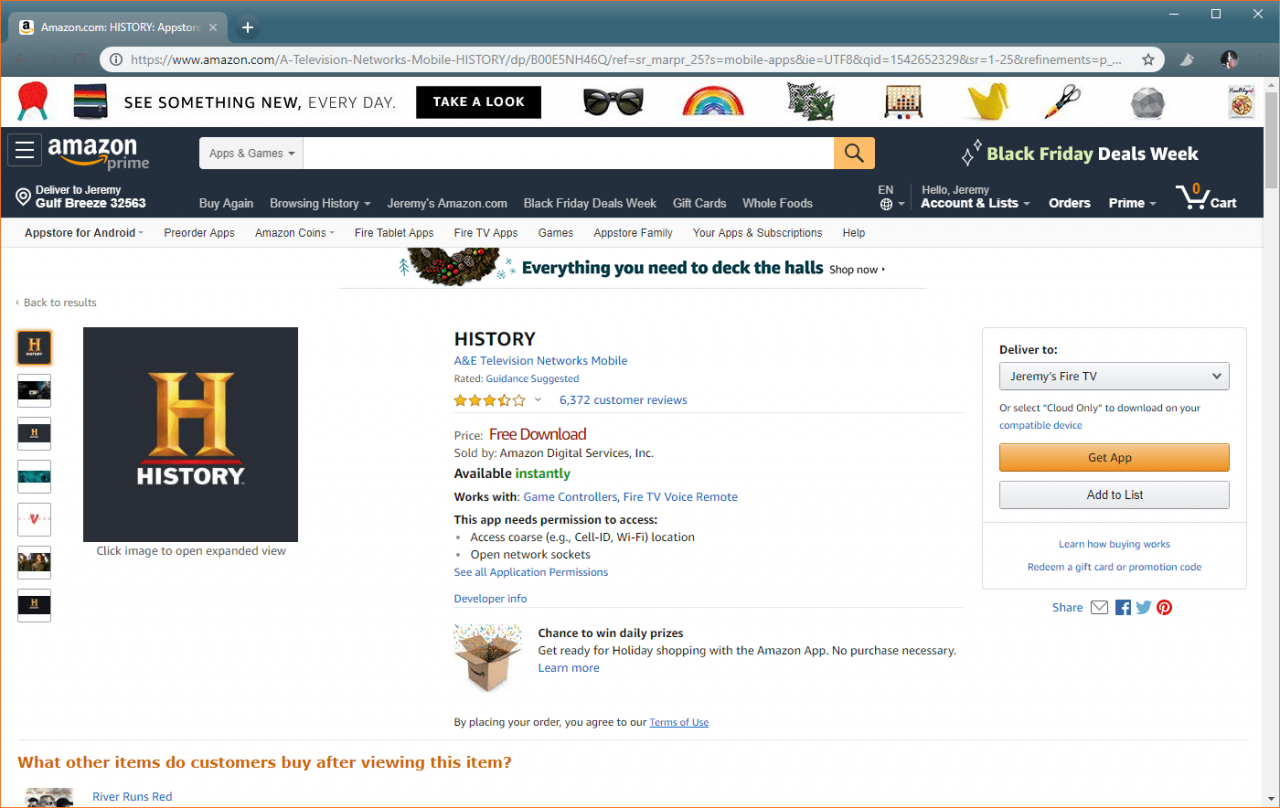
-
Vybrat Fire TV že si chcete aplikaci stáhnout, a klikněte na ni.
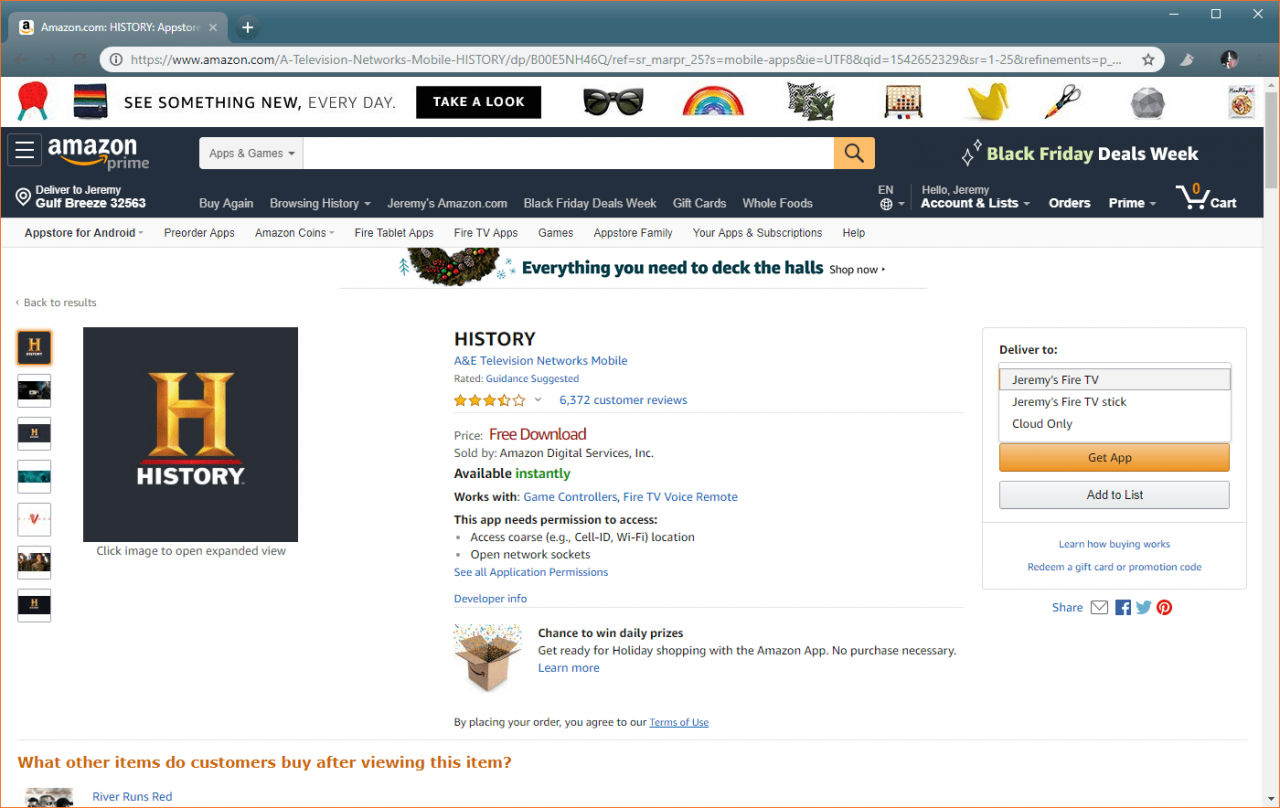
Pokud v této nabídce své zařízení Fire TV nevidíte, ujistěte se, že jste přihlášeni ke správnému účtu Amazon. Pokud jste přihlášeni ke správnému účtu, aplikace není kompatibilní s vaším zařízením Fire TV. Některé aplikace jsou navrženy pouze pro práci s tablety Fire.
-
klikněte Get App.
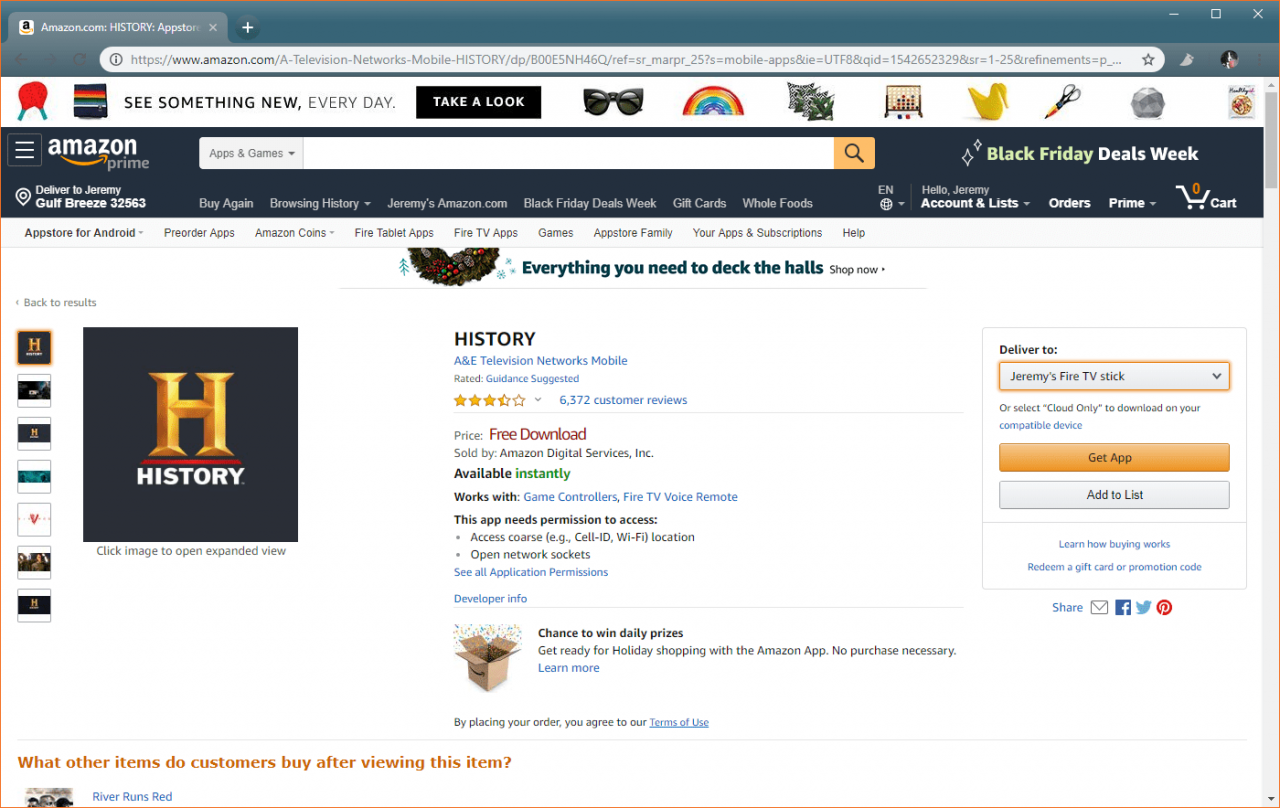
-
Počkejte, až si Fire TV stáhne aplikaci, a poté ji vyhledejte v aplikace sekce.
